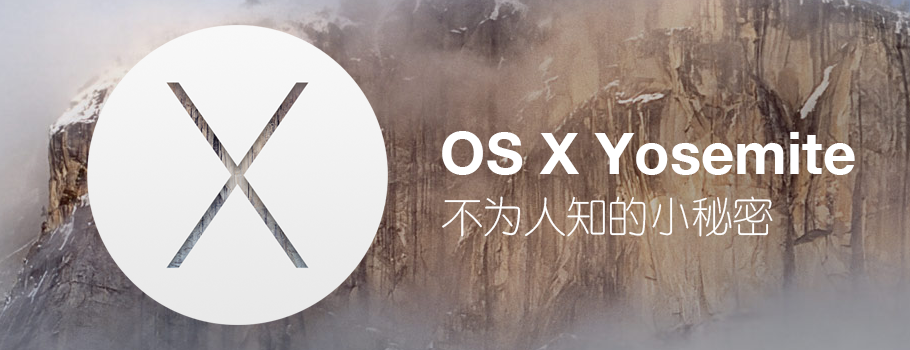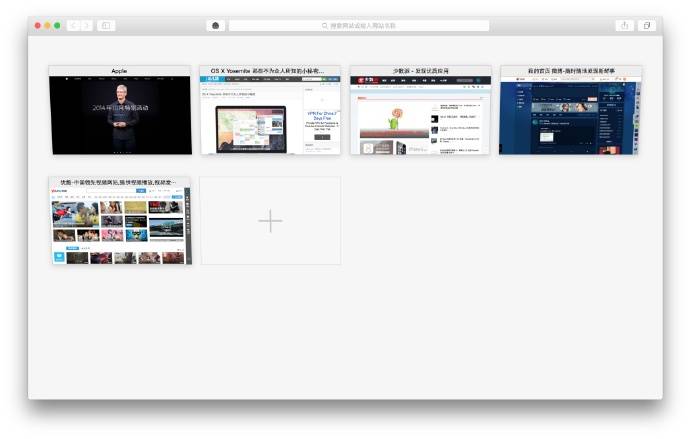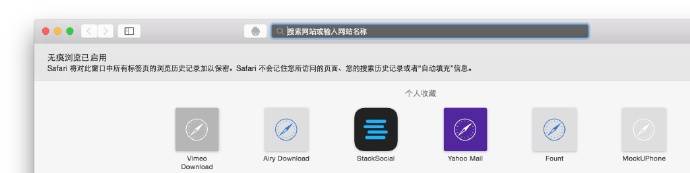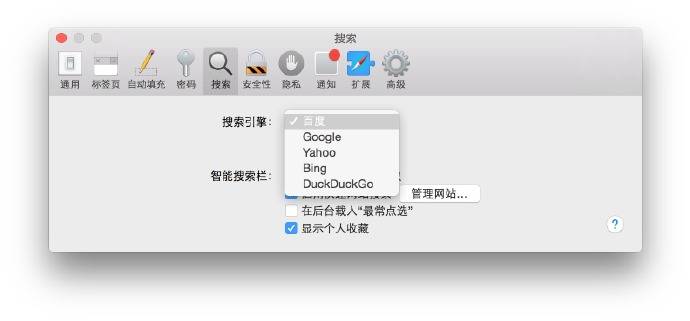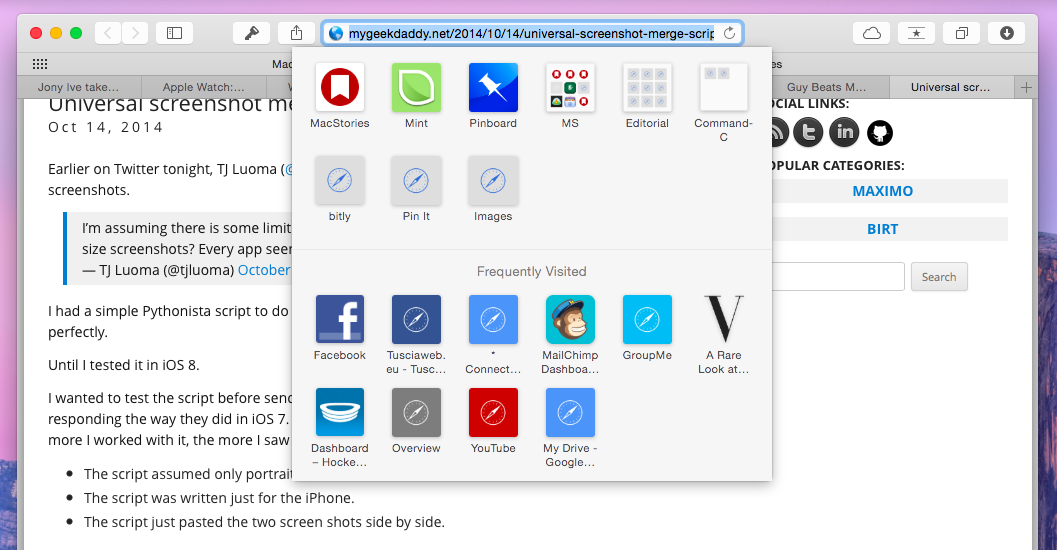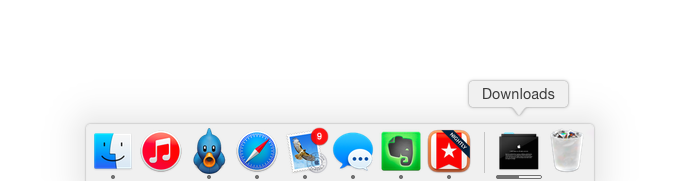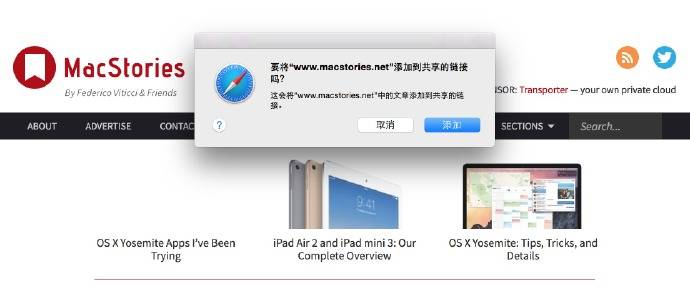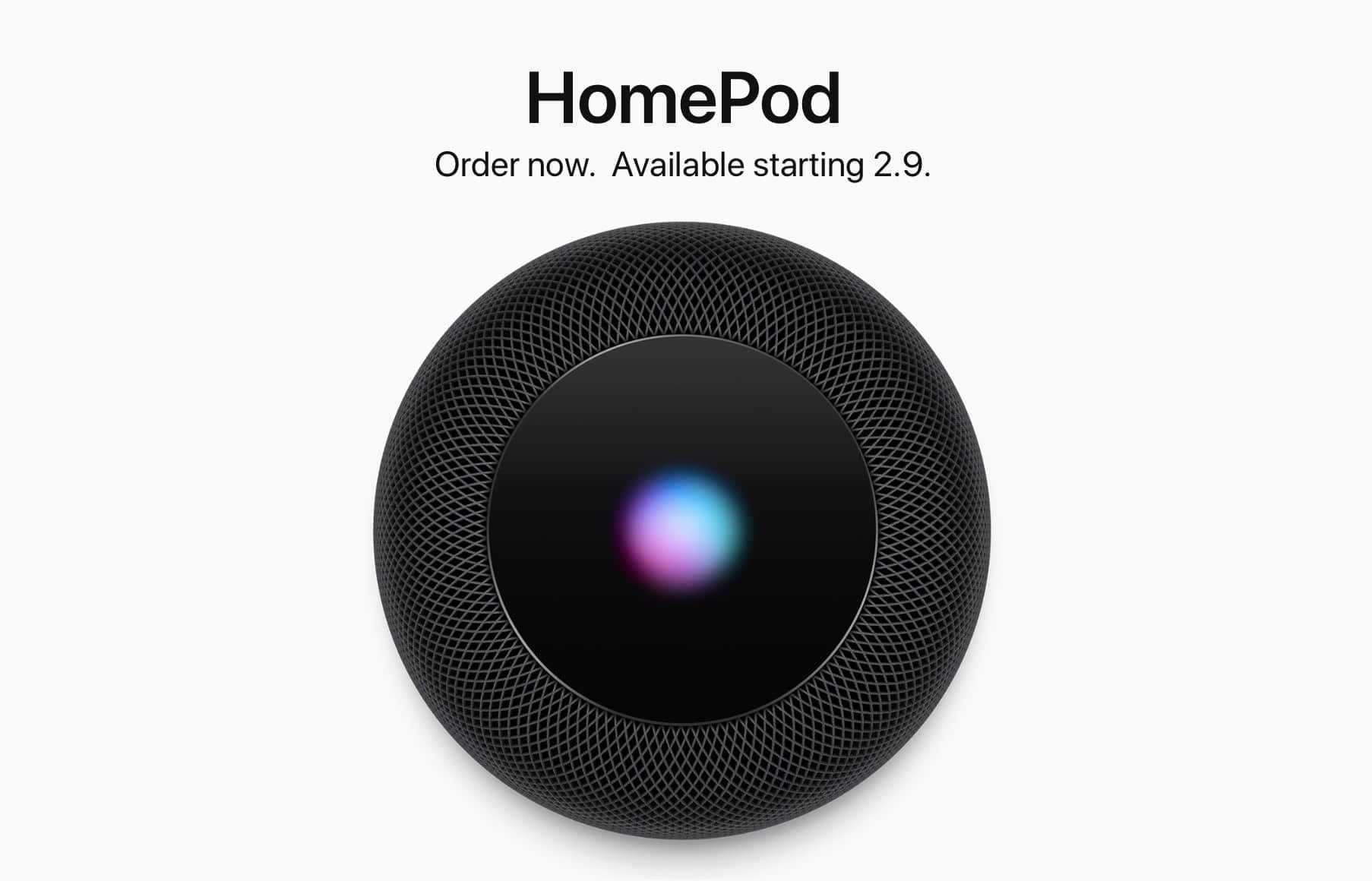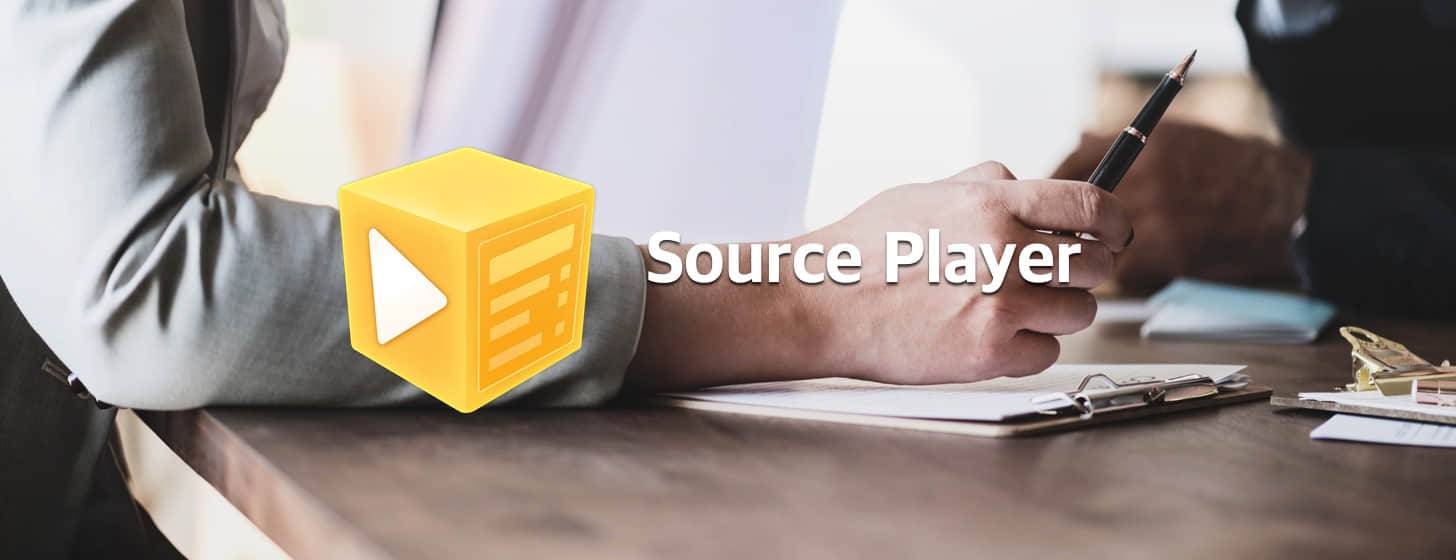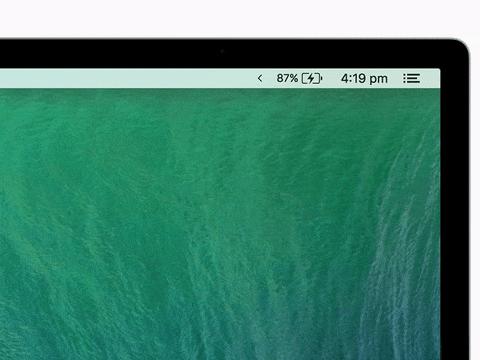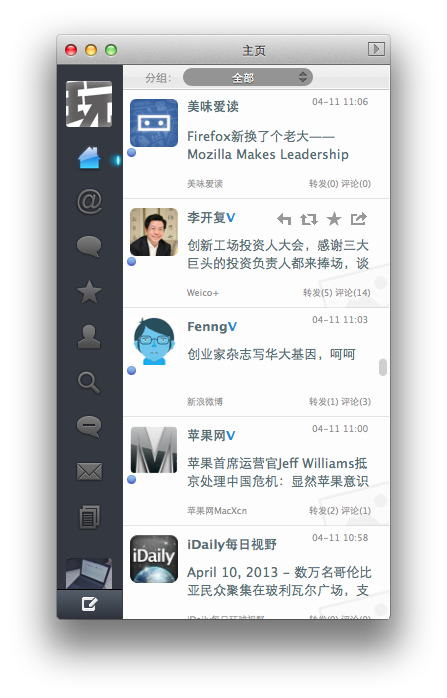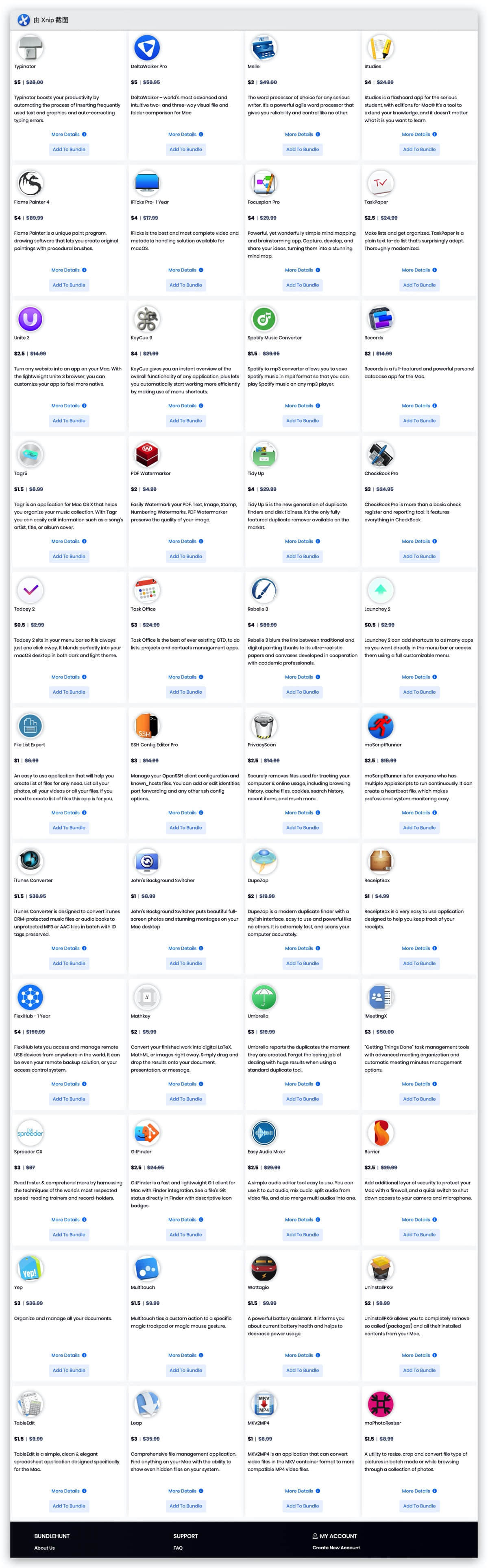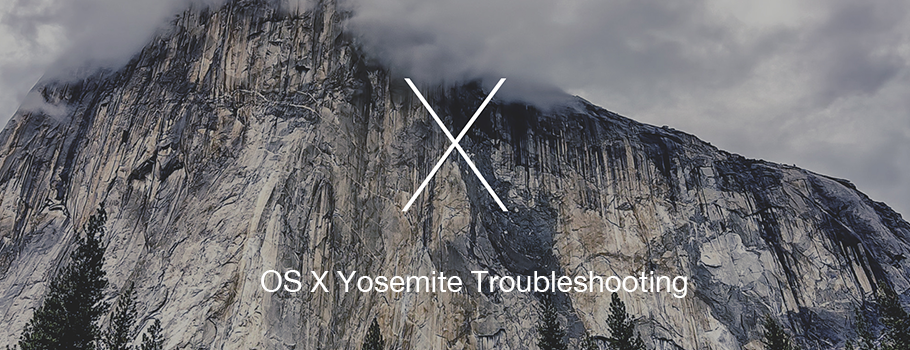Safari
• 全新 Safari 不仅拥有更出色的界面,而且每个图标也追随 iOS 的特性量身打造,比如右上角的「标签页」按键,点击后进入标签选择界面,你也可以通过「两指合拢」的手势操作快速开启。
进入该功能,你会看到所有打开的标签页都会以预览的视图呈现(除了最后的加号键,因为它是用来打开新网页的)。如果此时你正在通过 iOS 设备浏览其他网页,那么 Safari For Mac 会自动在标签页最后(及 Dock 栏最左侧)生成链接,用于快速访问。(该功能基于全新的 Handoff 特性)
• 小提示:使用组合键 ⇧⌘N 新建一个「无痕浏览」标签页,保护你的网络浏览隐私。
• 如果你不喜欢新版 Safari 隐藏完整网址的设置,可以在偏好设置 - 高级 - 显示完整网站地址处勾选。
DuckDuckGo 现在可以被作为默认搜索引擎使用,开启方式:偏好设置 - 搜索 - 搜索引擎。不仅如此,Safari 甚至还完全继承了 DuckDuckGo 的关键字筛选语法,比如说:地址栏中输入关键字「!a Oasis DVD」可直接导航至 Amazon 搜索页面,而无需手动进入。
- 曾经「霸道」的书签栏在哪儿?点击地址栏(或按组合键 ⌘L)可让其「现身」,同时显示的还有「经常访问的网页」,这让 Safari 更懂用户的习惯。配合以下特性以更好地体验 Safari:
- 按住 ⌘ 并点击网页 - 在新标签页中打开
- 按住 ⌥ 并点击网页 - 后台下载
- 「经常访问的网页」中的图标可通过拖拽的方式删除
- 支持书签栏文件夹
有将「下载」文件夹固定在 Dock 栏习惯的用户,快看看下载时有什么变化吧。
• RSS 订阅功能不再需要第三方应用的支持,在新版 Safari 浏览器中,只需点击网页中的 RSS 订阅地址,Safari 就会立刻弹框询问「是否添加」,建议轻量级 RSS 用户尝试一下。
• 使用「在新标签页中打开图像」功能时,图片位置不再「顶住」左上角,而是默认置中。